チェック:OEMコンピューターは本当にWindows11に対応していますか
この投稿では、ASUS、Dell、Fujitsu、HP、Lenovo、Samsung、Sony、Toshibaなどのラップトップまたはデスクトップが Windows 11にアップグレードする準備ができているかどうかを確認する方法を紹介します。 またはWindows10 。マイクロソフトは、システムがWindows 11/10を受け入れる準備ができていると判断した場合にのみ、Windows11/10をコンピューターにプッシュします。 OEMメーカーが互換性のあるドライバーを開発するのを待っている可能性があるため、MicrosoftはまだそのようなシステムにWindows11/10を提供していません。
デバイスとアプリの互換性ツールをいつでも実行して、コンピューターでWindows 11/10が実行されているかどうかを確認したり、Windows互換性評価ツールを手動で実行して、Windows 11にアップグレードした後に直面している状況を考慮して、コンピューターのWindowsデバイスとアプリの互換性を確認したりできます。 / 10今日は、メディア作成ツールを使用してWindowsISOを使用してアップグレードしないことをお勧めします。
コンピューターはWindows11に対応していますか?
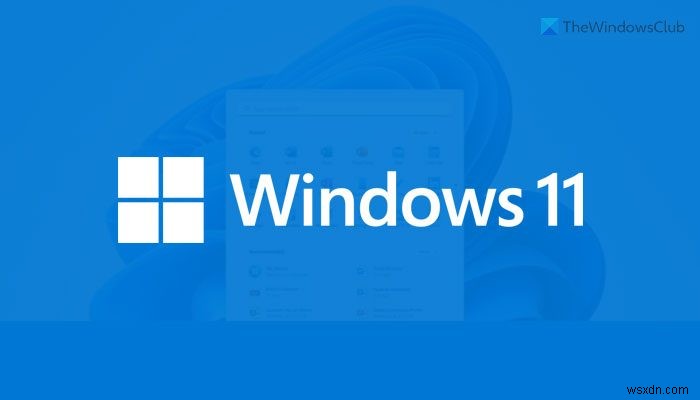
Microsoftは、Windows 11のハードウェアおよびシステム要件に関していくつかの変更を加えました。以前は、ほとんどすべてのコンピューターがWindows 10と互換性がありました。ただし、Windows11のリリースによって状況が変更されました。
たとえば、Windows 11をインストールするには、トラステッドプラットフォームモジュールまたはTPM 2.0、セキュアブートなどが必要です。TPM要件をバイパスしてWindows 11をインストールするには、いくつかの方法がありますが、MicrosoftではTPMを使用することをお勧めします。
次のポイントに従って、コンピューターがWindows11に対応しているかどうかを確認してください。
- まず、互換性のあるプロセッサがあるかどうかを確認する必要があります。 Microsoftのおかげで、ユーザーが問題を起こさないように、互換性のあるプロセッサの完全なリストをリリースしました。したがって、このdocs.microsoft.comページにアクセスして、Intelプロセッサがここにリストされているかどうかを確認してください。一方、AMDプロセッサを使用している場合は、docs.microsoft.comのこのページにアクセスしてください。
- このページにアクセスして、Windows 11のシステム要件を満たしているかどうかを確認してください。この記事には、最新バージョンのWindowsをインストールできない場合に正確な問題を見つけることができるように、すべてが詳しく説明されています。
- MicrosoftはPCHealthCheckと呼ばれるツールをリリースしました。 PCでWindows11を実行できるかどうかを確認するのに役立ちます。このアプリをWindows10コンピューターで実行して、ハードウェア要件を満たしているかどうかを確認することを強くお勧めします。最良のことは、Windows11をインストールするために問題を修正できるように問題を通知することです。
コンピューターはWindows10に対応していますか?
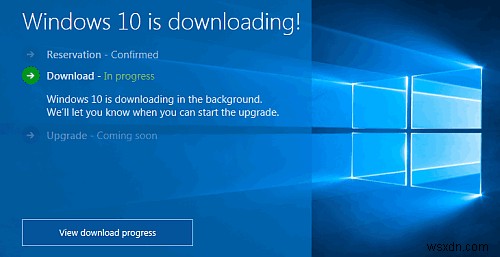
Microsoftからアップグレードが提供されるのを待つ場合、問題は最小限またはほぼゼロになります。これが発生すると、すべてのデバイスドライバーが使用可能になり、デバイスの準備が整います。
それにもかかわらず、ほとんどのデスクトップおよびラップトップメーカーは、ユーザーが特定のWindowsデバイスがWindows10に対応しているかどうかを確認できるWebページを立ち上げました。SpywareHammerで見つけたリストは次のとおりです。
これらの記事は、Windows10へのアップグレードがテストされたラップトップとデスクトップを示しています。
- ASUS
- デル
- 富士通
- HP
- Lenovo
- サムスン
- ソニー
- 東芝。
メーカーのリンクにアクセスして、モデル番号を確認してください。準備ができている場合は、結果が表示されます。その後、アップグレードプロンプトを待つか、ISOを使用してアップグレードできます。
ただし、前述したように、アップグレードを強制するのではなく、アップグレードが提供されるのを待つ方がよいでしょう。このようにして、物事ははるかにスムーズになることが期待されます。
コンピュータがWindows11に対応しているかどうかを確認するにはどうすればよいですか?
コンピューターがWindows11に対応しているかどうかを確認するには、複数の方法があります。ただし、Microsoftによって起動されたPCヘルスチェックツールを使用することはできます。コンピューターをスキャンし、Windows11のインストールに問題があるかどうかを通知します。
PCがWindows11アップデートを取得するかどうかを確認するにはどうすればよいですか?
Microsoftは、ハードウェア要件を満たすコンピューターにのみWindows11アップデートを提供しています。 PCがWindows11Updateを取得するかどうかを確認するには、WindowsUpdateの設定を確認します。または、PCヘルスチェックアプリを実行することもできます。気に入らない場合は、無料で使いやすいWindows11要件チェックツールを実行することもできます。
このガイドが、PCでWindows11またはWindows10を実行できるかどうかを知るのに役立つことを願っています。
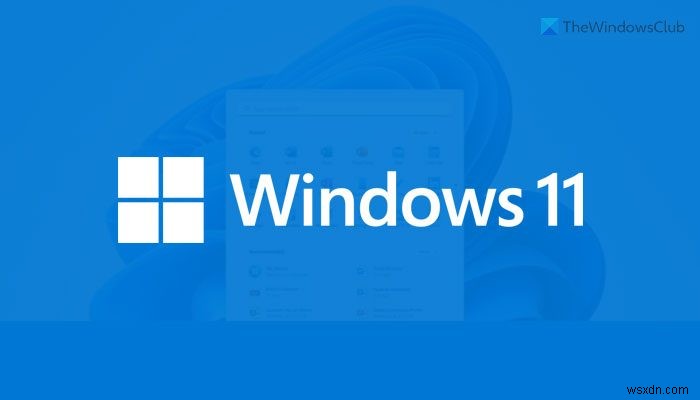
-
お使いの PC が Windows 11 無償アップグレードの対象かどうかを確認する方法
Windows 11 バージョン 21H2 がリリースされ、多数の新機能、生産性に重点を置いたセキュリティの改善などが行われました。 Microsoft は、Windows 11 が対象となるすべての Windows 10 デバイスの無料アップグレードであることを確認しましたが、すべてではありません。デバイスが Windows 11 のシステム要件を満たしている必要があります 更新前に PC ヘルス チェック ツールをバイパスして、コンピューターの設定の下にある通常の Windows Update セクションに表示されます。したがって、この無料アップグレードを入手したい場合は、デバイスが新しい
-
PC を Windows 11 に無料でアップグレードする準備をしましょう
Microsoft は、バージョン 2004 以降を実行している互換性のある Windows 10 デバイスの無料アップグレードとして Windows 11 を展開します。これは、多数の新機能、既存の機能の改善、セキュリティの強化などを含む大きなアップデートです。 Microsoftによると、Windows 11はWindows 10と同じ基盤の上に構築されており、タッチデバイスと非タッチスクリーンデバイスの両方で効率的に動作するように設計されています. Windows 11 の無料アップグレードに興味がある場合は、Windows 11 をスムーズにインストールできるように、更新前にいくつかの
